Apple CarPlay je skvělý způsob, jak zůstat ve spojení během jízdy ve vašem Nissan Pathfinder. Umožňuje vám přistupovat k oblíbeným aplikacím, prohlížet navigační mapy a poslouchat hudbu, aniž byste museli sundat ruce z volantu. Pokud se Apple CarPlay nespustí, když připojíte svůj iPhone k Pathfinderu, může to být způsobeno řadou důvodů, kterými se v tomto článku budeme zabývat.

1. Apple CarPlay je zakázáno
Chcete-li používat Apple CarPlay ve svém Nissan Pathfinder, musíte mít zařízení iPhone 5 nebo novější s verzí iOS 7.1 nebo novější a tato funkce musí být povolena v nabídce nastavení.
Jak povolit Apple CarPlay na vašem iPhone
Chcete-li na svém iPhonu povolit Apple CarPlay, přejděte do Nastavení > Čas u obrazovky > Omezení obsahu a soukromí > Povolené aplikace a zapněte posuvné tlačítko vedle CarPlay. Aktivujte také „Siri a diktování“, pokud chcete používat funkci „Hey Siri“, která vám umožňuje ovládat telefon a přistupovat k dalším informacím prostřednictvím hlasových příkazů.

Po povolení Siri a diktování přejděte do nastavení iPhonu a klepněte na Siri a hledat. Ujistěte se, že jsou povoleny všechny tři možnosti (Poslouchat „Hey Siri“, Stiskněte Home pro Siri a Povolit Siri, když je uzamčena).

S aktivovanou Siri můžete provádět úkoly, jako je telefonování, odesílání textových zpráv a přehrávání hudby, aniž byste museli ručně procházet nabídky informačního systému.
Povolit spuštění CarPlay, když je telefon uzamčen
Apple CarPlay se nespustí v Pathfinder po připojení USB kabelu, pokud je váš iPhone uzamčen a v nastavení jste nepovolili přístup. Přejděte do Nastavení > Obecné > CarPlay a v části MY CAR vyberte název svého vozidla. Poté zapněte posuvné tlačítko vedle položky „Povolit CarPlay při uzamčení“.

Je důležité mít na paměti, že spuštění Apple CarPlay, když je telefon zamčený, může představovat bezpečnostní riziko, protože může umožnit neoprávněný přístup k datům vašeho telefonu. Před povolením této možnosti proto zvažte své preference a bezpečnostní obavy.
Povolit možnost Příslušenství
Omezený režim USB je bezpečnostní funkce v systému iOS, která je navržena tak, aby chránila uživatelská data deaktivací datového připojení přes port Lightning, když byl iPhone uzamčen déle než hodinu. Účelem této funkce je zabránit hackerům v používání specializovaných USB zařízení k získání přístupu k datům iPhonu. Tato funkce však může také způsobit problémy s určitým příslušenstvím, jako je CarPlay, které závisí na stabilním připojení USB. Odstranění tohoto omezení může pomoci vyřešit vaše problémy s Pathfinder CarPlay.
Otevřete stránku nastavení iPhonu a klepněte na Touch ID & Passcode, přejděte dolů a aktivujte posuvné tlačítko vedle položky Příslušenství.

Povolte CarPlay v informačním systému
Apple CarPlay může být ve vašem vozidle zakázáno, ujistěte se, že je povoleno v nastavení informačního systému.
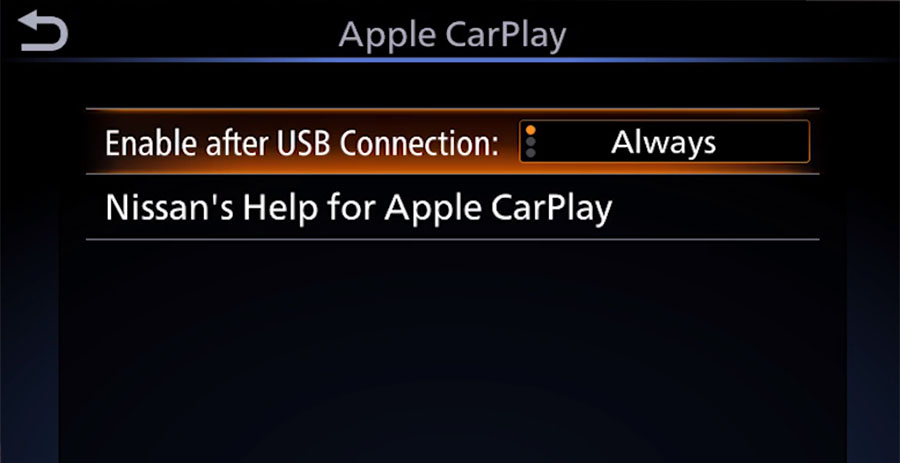
2. Špatný kabel Lightning-USB
Kvalitní datový kabel je důležitý pro stabilní a konzistentní spojení mezi vaším telefonem a informačním a zábavním systémem vašeho Pathfinder. Pokud je datový kabel, který používáte, nízké kvality nebo pokud je kabel poškozený, může to způsobit výpadek nebo úplnou ztrátu připojení, což znesnadní nebo znemožní používání Apple CarPlay.

Pomalý přenos dat
Nekvalitní kabel nemusí zvládnout přenos dat potřebný pro Apple CarPlay. To může mít za následek pomalé načítání nebo ukládání do vyrovnávací paměti při pokusu o použití aplikace.
Vždy se doporučuje používat vysoce kvalitní originální datový kabel Apple, který zajistí stabilní a konzistentní připojení CarPlay.
Žádné dlouhé kabely
Při používání Apple CarPlay v Pathfinder se obecně doporučuje udržovat délku USB kabelu pod 3 stopy (1 metr) bez použití USB rozbočovačů nebo prodlužovacích kabelů, aby byla zajištěna správná funkčnost. Delší kabely mohou způsobit zhoršení signálu, což vede k problémům s připojením a špatné uživatelské zkušenosti.
3. Připojený port USB není podporován
Váš Nissan Pathfinder může mít více portů USB, ale ne všechny podporují datové připojení pro CarPlay. To znamená, že i když můžete nabíjet telefon pomocí libovolného portu USB, ne všechny vám umožní připojit telefon k informačnímu systému za účelem používání Apple CarPlay. Zkuste zapojit USB kabel do jiných USB portů nebo si v uživatelské příručce zjistěte, který USB port podporuje datové připojení pro CarPlay.

4. Závada softwaru
Restartujte iPhone
Restartování iPhonu může často vyřešit drobné softwarové problémy, které mohou způsobovat problémy s připojením Apple CarPlay v Pathfinder. Stiskněte a podržte boční tlačítko a jedno z tlačítek hlasitosti na vašem iPhone, dokud se nezobrazí posuvník pro vypnutí. Přetažením posuvníku vypněte iPhone. Jakmile je váš iPhone vypnutý, znovu stiskněte a podržte boční tlačítko, dokud se nezobrazí logo Apple.
Resetujte informační a zábavní systém
Pokud máte problémy s Apple CarPlay ve vašem Pathfinderu, může to být způsobeno závadou softwaru v informačním a zábavním systému. V tomto případě je jedním z možných řešení reset informačního a zábavního systému do výchozího továrního nastavení. Tím se restartuje systém a může pomoci odstranit všechny chyby nebo chyby, které mohou způsobovat problém. Je důležité si uvědomit, že resetování informačního a zábavního systému může vymazat některá nastavení, proto si před provedením resetu přečtěte uživatelskou příručku svého vozidla nebo se poraďte s prodejcem.
Zakázat Bluetooth
Stávající připojení Bluetooth na vašem iPhone může někdy bránit správnému fungování Apple CarPlay v Pathfinderu. Když je váš telefon připojen k vozidlu přes Bluetooth, nemusí datovému kabelu USB umožnit navázat spojení. Chcete-li tento problém vyřešit, můžete zkusit vypnout Bluetooth na vašem iPhone a poté připojit datový kabel USB.
Smažte Pathfinder z vašeho iPhone
Pokud máte potíže se zprovozněním Apple CarPlay, jedním krokem pro řešení problémů, který můžete zkusit, je smazání stávajícího profilu připojení vašeho Pathfinder z vašeho iPhone a opětovné připojení USB kabelu. To může pomoci odstranit jakékoli existující problémy s připojením mezi telefonem a informačním a zábavním systémem. Chcete-li to provést, budete muset přejít do nastavení CarPlay v části Obecná nastavení na vašem iPhone a smazat svůj Pathfinder klepnutím na „Zapomenout toto auto“ v podnabídce vozidla.

Jakmile odpojíte váš Pathfinder z vašeho iPhone, můžete znovu připojit kabel USB a znovu nastavit připojení. To může pomoci opravit všechny chyby nebo závady, které mohly způsobit počáteční problémy s připojením, a umožnit CarPlay správně fungovat.
5. Aktualizujte software
Je důležité zkontrolovat všechny dostupné aktualizace softwaru pro iPhone i informační a zábavní systém vašeho Nissan Pathfinder. Problém může být způsoben zastaralou verzí softwaru iPhonu nebo informačního a zábavního systému, které nemusí být vzájemně kompatibilní. Přejděte na položku Aktualizace softwaru v nabídce Obecná nastavení na vašem iPhone a zkontrolujte, zda je k dispozici aktualizace systému iOS.

Udržování aktuálního softwaru zajišťuje nejnovější funkce a bezpečnostní záplaty pro iPhone i informační a zábavní systém. To může také pomoci vyřešit případné problémy s kompatibilitou s Apple CarPlay a zajistit bezproblémové používání aplikace.
6. Zkuste jiný iPhone
Pokud máte potíže se zprovozněním CarPlay ve vašem Pathfinderu a vyzkoušeli jste všechny ostatní kroky pro odstraňování problémů, zkuste použít jiný iPhone. Důvodem je, že problém může být způsoben problémem s kompatibilitou mezi telefonem a informačním a zábavním systémem.
7. Apple CarPlay není podporováno
Váš Nissan Pathfinder nebo poprodejní multimediální systém (pokud je ve výbavě) nemusí být kompatibilní s CarPlay. Navštivte oficiální web Apple CarPlay a ověřte, zda je vaše vozidlo podporováno. Vozidla Nissan Pathfinder modelového roku 2022 a novější jsou kompatibilní s Apple CarPlay.
Často kladené otázky CarPlay
Musím nainstalovat aplikaci CarPlay na iPhone?
Ne, na svůj iPhone nemusíte instalovat samostatnou aplikaci CarPlay. CarPlay je vestavěná funkce systému iOS a automaticky se nainstaluje do vašeho iPhone jako součást softwaru iOS.
Potřebuji speciální USB kabel pro Apple CarPlay?
Ne, pro Apple CarPlay nepotřebujete speciální USB kabel. Jakýkoli standardní kabel Lightning, který je kompatibilní s vaším iPhonem, by měl fungovat dobře. Vlastní kabel Lightning to USB společnosti Apple je dobrou volbou a budou fungovat i kabely jiných výrobců, které mají certifikaci MFi (Made for iPhone/iPad).
Platí se za Apple CarPlay měsíční poplatek?
Za používání Apple CarPlay se neplatí žádný měsíční poplatek. Je to funkce, která je zabudována do iOS a je dostupná na všech iPhonech s iOS 7.1 nebo novějším. Jakmile budete mít kompatibilní iPhone a auto s kompatibilním informačním a zábavním systémem, můžete Apple CarPlay používat bez dalších nákladů.
Funguje Apple CarPlay bez mobilní služby?
Ano, Apple CarPlay může fungovat bez mobilní služby. Některé funkce CarPlay však mohou vyžadovat mobilní připojení nebo wifi, aby fungovaly. Pokud například pro navigaci používáte aplikaci Mapy, budete potřebovat mobilní nebo wifi připojení, abyste mohli přijímat dopravní informace a aktualizace v reálném čase. Některé aplikace, jako jsou zprávy Siri nebo Whatsapp, mohou také vyžadovat připojení k internetu, aby správně fungovaly.
Pokud vlastníte relativně nové vozidlo Nissan, můžete mít přístup k informačnímu a zábavnímu systému NissanConnect. Tento systém vám umožňuje připojit váš chytrý telefon k vozidlu a poskytuje širokou škálu užitečných informací souvisejících s řízením pro větší pohodlí, zábavu a bezpečnost za volantem. Někteří majitelé Nissanu se však mohou setkat s problémy při používání NissanConnect z různých důvodů. Podívejte se na tohoto komplexního průvodce řešením běžných problémů s NissanConnect.
Při otevření aplikace NissanConnect se mi zobrazuje černá, prázdná obrazovka. Co bych měl dělat?

Obrázek přes Flickr od Janitors Licensed CC BY 2.0
Toto je jeden z nejčastějších problémů, se kterými se uživatelé NissanConnect setkávají. Obvykle se na několik sekund zobrazí černá obrazovka a poté aplikace spadne. Tento problém můžete vyřešit provedením následujících opatření:
- Více často než ne, viník za černou obrazovkou je dočasný problém s načítáním. Musíte přejít do nabídky posledních aplikací v telefonu, což je obvykle první tlačítko na levé straně obrazovky. Zavřete aplikaci, která má tento problém, a poté ji znovu otevřete. Teď už to může normálně fungovat.
- Můžete také zkusit restartovat telefon. Stiskněte a podržte současně tlačítka Home a Power po dobu až 10 sekund. Po uvolnění tlačítek stiskněte a podržte tlačítko napájení, dokud se obrazovka nerozsvítí. Poté aplikaci znovu otevřete.
- Pokud nic z výše uvedeného problém nevyřeší, možná budete muset odinstalovat aplikaci NissanConnect a znovu ji nainstalovat. Váš telefon obvykle obnoví preferovaná nastavení po přeinstalaci aplikace a přihlášení ke svému účtu.
- Ve vzácných případech, kdy přeinstalace aplikace nefunguje, můžete zkusit nainstalovat starší verzi NissanConnect.
Proč se moje aplikace NissanConnect nenačítá nebo nefunguje správně?
Když se vaše aplikace NissanConnect nenačítá nebo nefunguje tak, jak by měla, může se na obrazovce infotainmentu zobrazit chyba načítání, chyba připojení nebo zpráva o chybě serveru. K tomu může dojít v důsledku řady problémů, včetně:
- Server NissanConnect může být dočasně mimo provoz, což má za následek problém s načítáním. V tomto případě jediné, co můžete udělat, je zkoušet, dokud se systém nevrátí.
- Silný provoz uživatelů může způsobit, že NissanConnect bude fungovat pomaleji nebo se nebude načítat. Zkuste aplikaci použít později.
- Pokud vaše mobilní data nebo připojení Wi-Fi nefunguje správně, budete mít problémy s načítáním. Musíte tedy zkontrolovat stav připojení k internetu.
Jak resetuji svůj NissanConnect?
Od prázdné obrazovky až po zpoždění může při používání informačního a zábavního systému ve vašem voze Nissan, SUV nebo nákladním vozidle nastat řada problémů. Když narazíte na problém, který nevíte, jak jej vyřešit, můžete zkusit použít jednoduchý trik, aby aplikace opět správně fungovala. Vypnutí a opětovné zapnutí NissanConnect může být účinným způsobem řešení problémů, jako je prázdná nebo zamrzlá obrazovka a nefunkční navigační systém.
Chcete-li restartovat NissanConnect, musíte stisknout a podržet vypínač audio systému po dobu přibližně 10 sekund. Jakmile na obrazovce uvidíte logo Nissan, uvolněte tlačítko. To znamená, že probíhá restart.
Proč se nemohu přihlásit do své aplikace NissanConnect?
Některé z problémů, které mohou vést k problémům s přihlášením k NissanConnect, zahrnují:
- Pokud je server NissanConnect mimo provoz, nebudete se moci přihlásit ke svému účtu. Zkuste se přihlásit po několika minutách.
- Problém s vaším Wi-Fi nebo datovým připojením vám také může bránit v přihlášení do aplikace NissanConnect. Zkontrolujte své datové připojení, abyste zjistili, zda funguje.
- Dalším možným důvodem, proč se nemůžete přihlásit do NissanConnect, je, že jste možná zadali špatné uživatelské jméno nebo heslo. Ujistěte se, že jsou vaše přihlašovací údaje správné.
- Pokud pro přístup k NissanConnect používáte Facebook, Twitter nebo jinou sociální síť třetí strany, můžete mít potíže s přihlášením, pokud má tato služba problémy s připojením. Navštivte oficiální stránky sociální sítě a zjistěte, zda funguje správně.
- Problém s přihlášením k NissanConnect může být také důsledkem zakázaného nebo deaktivovaného účtu. To může být uvedeno v chybové zprávě.
Mám potíže s instalací aplikace NissanConnect. Co dělám špatně?
Instalace NissanConnect je rychlý proces, který zahrnuje pouze několik jednoduchých kroků. Vše, co musíte udělat, je stáhnout si aplikaci NissanConnect, zaregistrovat se na portálu Nissan Owner Portal, vytvořit a aktivovat svůj účet NissanConnect a připojit svůj chytrý telefon k vozidlu. Instalace NissanConnect se vám však nemusí podařit z určitých důvodů, například:
- Pokud nemáte dostatek mobilního úložného prostoru, možná nebudete moci stáhnout aplikaci NissanConnect. Nepotřebné aplikace můžete odinstalovat a uvolnit tak místo v telefonu.
- Nekompatibilní zařízení vám také může bránit v připojení telefonu k vozidlu Nissan. Pomocí nástroje Nissan Bluetooth Device Compatibility zjistěte, zda je váš telefon kompatibilní s NissanConnect.
Jak opravím problém se zvukem nebo videem NissanConnect?
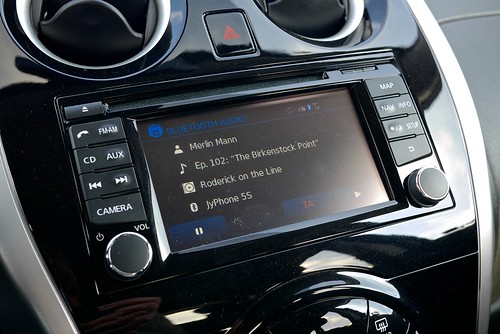
Obrázek přes Flickr od Janitors Licensed CC BY 2.0
Díky připojení k chytrému telefonu vám NissanConnect umožňuje streamovat vaši oblíbenou hudbu a videa pro příjemnější zážitek z připojení chytrého telefonu ve vozidle. Při poslechu hudby nebo sledování videa ve vozidle Nissan však můžete občas zaznamenat problémy. Následuje řada užitečných tipů pro odstraňování problémů se zvukem nebo videem NissanConnect:
- Pokud máte slabý zvukový výstup z audio systému vašeho vozidla, první věc, kterou byste měli udělat, je zkontrolovat hlasitost telefonu. Pokud je hlasitost nastavena na vysokou úroveň, nasaďte si sluchátka a zjistěte, zda je nízká hladina zvuku problémem s reproduktory v autě nebo se systémem NissanConnect.
- Pro plynulé streamování videí ve vašem vozidle obvykle potřebujete silné připojení k internetu. Pokud narazíte na problém s načítáním videa, měli byste zkontrolovat rychlost internetu.
Pokud vlastníte vozidlo Nissan v Indianapolis ve státě Indiana a máte problém s NIssanConnect, který sami nedokážete vyřešit, zvažte návštěvu Tom Wood Nissan. Jako přední zastoupení Nissan v Indianapolis máme továrně certifikované techniky, kteří znají informační a zábavní systémy Nissan naruby. Proto vám můžeme pomoci identifikovat a opravit jakýkoli problém, se kterým se můžete setkat s vaším NissanConnect. Neváhejte nás kontaktovat, pokud potřebujete další informace.













